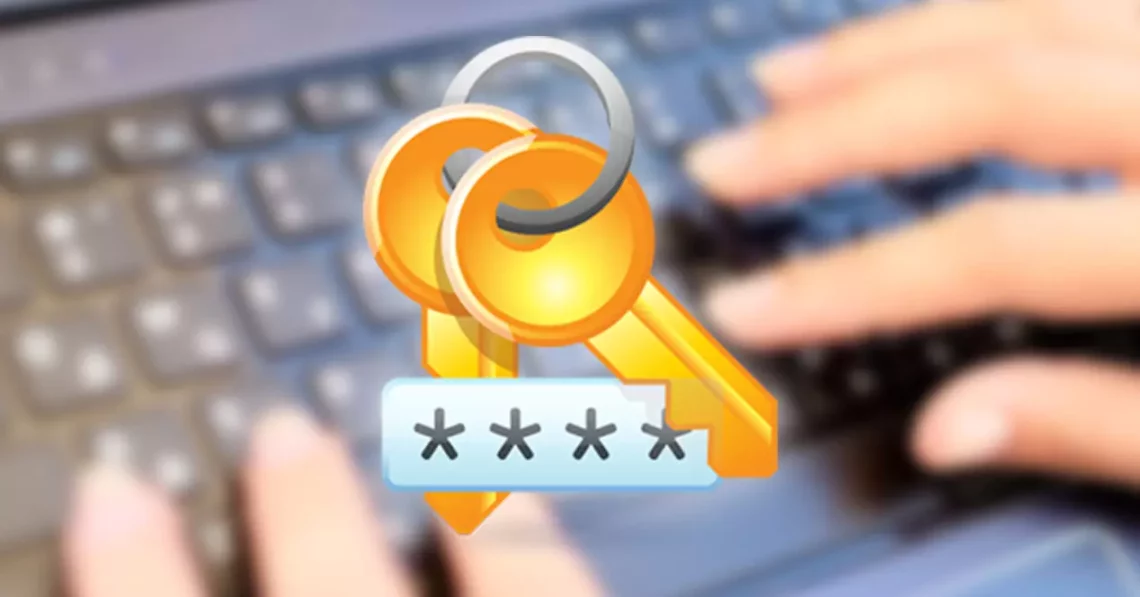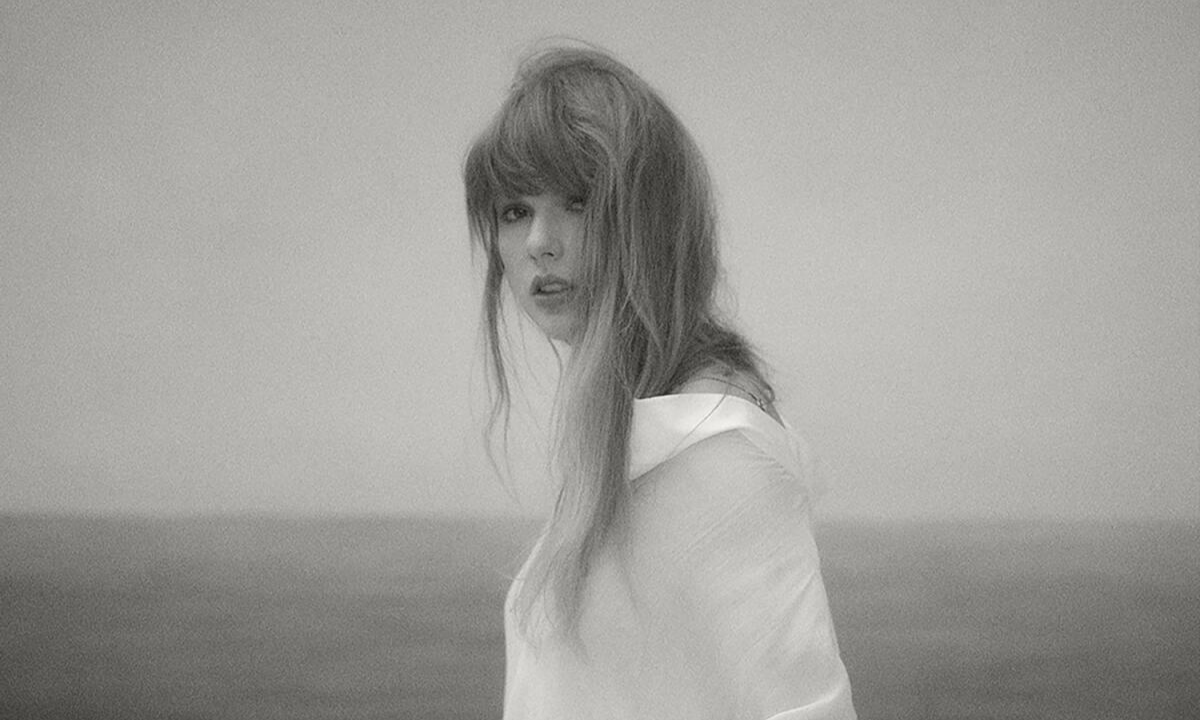En nuestro teléfono celular se pueden alojar una infinidad de contraseñas. Podemos encontrar las claves de nuestras redes sociales, e-mail, cuentas bancarias, de wi-fi, entre otros. Sin embargo, muchas de ellas ya no las utilizamos y es por ello que queremos sacarlas de nuestros dispositivos, o simplemente no nos apetece tenerlas almacenadas allí. Por este motivo existen diversas formas de poder eliminar esa información teniendo en cuenta en dónde están almacenadas las mismas.
Existen muchísimas ubicaciones dentro de nuestro móvil donde se almacenan las contraseñas, la más habitual es el gestor de contraseñas de Google Chorm, pero también existen otros como Bitwarden, LastPass, 1Password, Samsung Pass o simplemente dentro de los ajustes de Android. Entonces, ¿Cómo hacemos para eliminar toda esta información?
A.Eliminar contraseñas desde la web
La primera manera de borrar las contraseñas que tienes en Android es accediendo al gestor de contraseñas de Google con la URL passwords.google.com. Para ello es necesario que inicies sesión y de esta forma puedas echar un vistazo al listado completo de credenciales almacenadas allí. Una vez adentro debes seguí los siguientes pasos:
1.Toca sobre la cuenta que deseas eliminar.
2.Introduce tu contraseña para verificar tu identidad.
3.Presiona en Eliminar.
Lee también:WhatsApp añadirá Inteligencia Artificial a su plataforma
B.Borrar contraseñas desde Chrome
El otro lugar en el que aparecen todas tus contraseñas es en Google Chrome. Para eliminarlas de allí deberías entrar en la configuración desde el menú de los tres puntos verticales y hacer lo siguiente:
1.Presiona en Gestor de contraseñas.
2.Toca sobre la cuenta que deseas eliminar.
3.Introduce la contraseña de la cuenta de Google para autenticar tu identidad.
4.Presiona en Eliminar.
C Por último, eliminar una clave que ya no utilizas desde los ajustes
Para terminar, debes saber que en los ajustes de Android suele haber un acceso directo al gestor de contraseñas de Google. Para ello debes ingresar a la app de ajustes, luego ir hasta administración general > Contraseñas y autocompletado. Allí, hemos tenido que seleccionar la cuenta de Google para ver las contraseñas almacenadas. Luego, toca en la cuenta que quieres borrar y presiona en el botón Eliminar.